Für Ubuntu 16.10 wurde eine Kombination von Compiz-Einstellungen entwickelt, die die Anzahl der Grafikeffekte bei der Darstellung des Desktops stark reduziert (unity-lowgfx). Gerade in virtuellen Maschinen, in denen das Grafiksystem deutlich langsamer ist als auf echter Hardware, ermöglicht diese Compiz-Einstellung eine flüssigere Bedienung des Desktops. unity-lowgfx steht mittlerweile auch unter Ubuntu 16.04 zur Verfügung (vorausgesetzt, alle Updates sind installiert).
Aktivierung
Um unity-lowgfx zu aktivieren, installieren Sie zuerst den Compiz-Config-Settings-Manager:
apt install compizconfig-settings-manager
Anschließend starten Sie im Startmenü den CompizConfig Settings Manager und wählen im Startdialog den Eintrag Einstellungen. Beim Listenfeld Profil haben Sie nun die Wahl zwischen unity und unity-lowgfx. Die Änderung wird sofort wirksam.
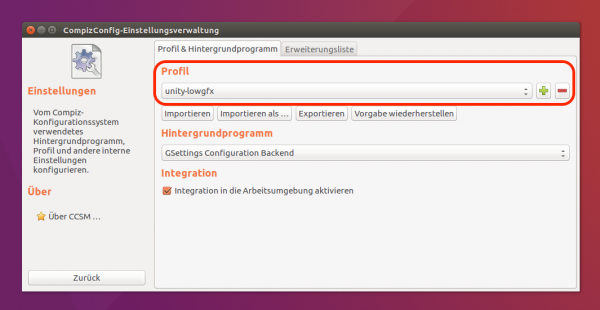
Praktische Erfahrungen
Bei einer Ubuntu-Installation in einer virtuellen Maschine habe ich festgestellt, dass unity-lowgfx ohnedies schon aktiviert war. Möglicherweise hat Ubuntu während der Installation oder bei der Durchführung von Updates festgestellt, dass es in einer virtuellen Maschine läuft bzw. dass kein »ordentlicher« Grafiktreiber zur Verfügung steht, und hat die Option automatisch aktiviert?
Beim Hin- und Herschalten zwischen unity und unity-lowgfx lässt sich feststellen, dass gewisse Dinge im unity-lowgfx tatsächlich schneller gehen, z.B. das Öffnen des Startmenüs. Bei anderen Aktionen, z.B. beim Verschieben/Vergrößern/Verkleinern von Fenstern, ist dagegen keine Beschleunigung festzustellen.
Auf echter Hardware nicht verfügbar: Interessanterweise steht der Eintrag
unity-lowgfxbei »richtigen« Installationen nicht im Profil-Listenfeld des Compiz-Config-Settings-Managers zur Auswahl. Vermutlich erkennt das Programm, dass ein funktionierender Grafiktreiber vorliegt, und stellt die Variante deswegen gar nicht zur Auswahl.
Interna
Die Einstellungen des lowgfx-Modes befinden sich in der Datei /etc/compizconfig/unity-lowgfx.ini. Die Datei gehört zum compiz-gnome-Paket.
# Datei /etc/compizconfig/unity-lowgfx.ini
# (Stand 17.11.2016)
[core]
s0_active_plugins = core;composite;opengl;copytex;compiztoolbox;vpswitch;snap;mousepoll;resize;place;move;wall;grid;regex;imgpng;session;fade;unitymtgrabhandles;workarounds;scale;expo;ezoom;unityshell
[ezoom]
s0_speed = 100
[expo]
s0_expo_animation = 3
[fade]
s0_fade_mode = 1
s0_fade_time = 1
[grid]
s0_animation_duration = 1
[resize]
s0_mode = 2
[opengl]
s0_texture_filter = 0
[scale]
s0_skip_animation = true
[unityshell]
s0_low_graphics_mode = true
s0_dash_blur_experimental = 0
s0_override_decoration_theme = true
s0_shadow_x_offset = 1
s0_shadow_y_offset = 1
s0_active_shadow_radius = 3
s0_inactive_shadow_radius = 2
s0_menus_fadein = 0
s0_menus_fadeout = 0
s0_menus_discovery_fadein = 0
s0_menus_discovery_fadeout = 0
s0_autohide_animation = 1
[wall]
s0_slide_duration = 0
[showdesktop]
s0_skip_animation = true

Ubuntu erkennt tatsächlich (so, wie viele andere aktuelle Linux-Distributionen) bereits bei der Installation, dass es in einer virtuellen Maschine läuft, und passt die Einstellungen an inkl. Installation ev. spezielle Kernelmodule und Treiber. Es versucht dabei sogar zu erkennen, unter welchem Hypervisor es läuft, ausprobiert für VMware ESXi und Virtualbox. Die wesentlichen Teile der vmware-tools bzw. Virtualbox-Guest-Extensions werden automatisch mitinstalliert (dafür gibt’s Ubuntu-Pakete), sodass dann die VM „out of the box“ problemlos funktioniert.
Damit sollte man einen Fehler nicht machen, der mir passiert ist: Ich hatte Lubuntu auf einem USB-Stick, diesen aber der Bequemlichkeit halber in einer virtuellen Maschine installiert. In der Folge funktionierte Lubuntu auf bestimmter realer Hardware nicht richtig, es stürzte manchmal sogar schon beim Booten ab. Umgekehrt gibt’s aber keine Probleme, außer dass die Guest-Extensions oder vmware-tools fehlen und nicht alles für VM optimiert ist.
Danke für den Artikel und speziell die Konfigurationsdatei.
Was gerne wüsste, kann ich diesen „Low Graphics Mode“ immer aktivieren?
Weil ich oft genug mit alten Kisten zu tun hab, wo ich das als default einrichten will.